ヴィンテージ、レトロ、ムーディー、クラシックはすべて、白黒写真を説明するために使用される可能性のある形容詞です。カメラが色や肌の色を非常に正確または心地よい方法でレンダリングし、後処理ですべての色を削除する能力が高く評価されている時代では、直感に反するように思えるかもしれません。それにもかかわらず、グレースケール画像の時代を超越した品質は持続し、魅力的な美しさは沈静化の兆候を示していません。

私たちのほとんどはカラーで見るので、白黒の画像は本質的に抽象的なようです。
Lightroom(LR)では、写真をカラーから白黒に変換するのは簡単です。彩度スライダーを左端までドラッグします。終わり。
私は冗談半分です。これにより写真からすべての色が失われますが、他にも多くの考慮事項、プロセスを開始するためのさまざまなエントリポイント、および探索するための膨大な量の制御と微調整があります。
画像の選択
当然、写真から始める必要があるため、どの写真が白黒に変換するのに適しているかを判断することが最初のタスクです。
写真には、適切な候補として適格となるいくつかの特徴があります。明らかに、強さや魅力を追加する強い色の写真はカットできない場合があります。美しく飽和した夕焼けのショットを撮って、その最高の機能を奪うだけで、自分自身を不幸にすることになります。
繰り返しの多いディテールやコントラストの高い写真、または白黒に変換することで強調される固有の外観を持つ写真を変換することを好みます。建築物のショットはうまく機能し、地平線に伸びる青い空を背景にふくらんでいる雲のある風景を上品に演出できます。
寄りかかる色がなければ、白黒画像には他の強みがなければなりません。白黒画像は、被写体、構図、感情、または照明に少しだけ依存する必要があるかもしれません。これは良いことです。黒と白で考えると、他の写真の強みを探すように目を訓練するのに役立ちます。これにより、カラー画像もはるかに強くなります。
開始する場所
Lightroomには、白黒画像の外観を制御できる機能がいくつか組み込まれています。専用の白黒コンバーターを見てみましょう。
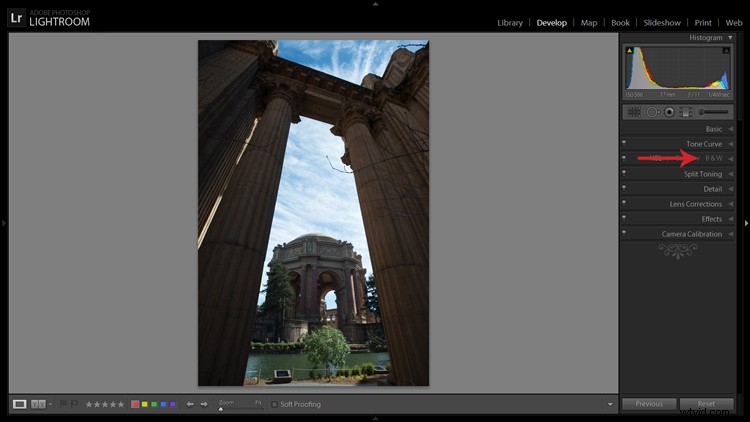
B&Wサブパネルは、ワンクリックで画像をグレースケールにします。
現像モジュールの白黒パネルをクリックするだけで、LRは画像をグレースケールに変換します。基本パネルの上部にある「白黒」を選択して「治療」と表示されている場合も、同じことができます。
注 これを行うと、8つの白黒ミックススライダーがすべてゼロになります。また、スライダーの下に奇妙な小さな楕円形の自動ボタンがぶら下がっていることに気付くかもしれません。これは何をする可能性がありますか?ご想像のとおり、LRは独自の無限の知恵を使用して画像を評価し、適切と思われる色調に調整します。そのボタンをクリックして「すごい」と言ったことはありませんが、わかりません。
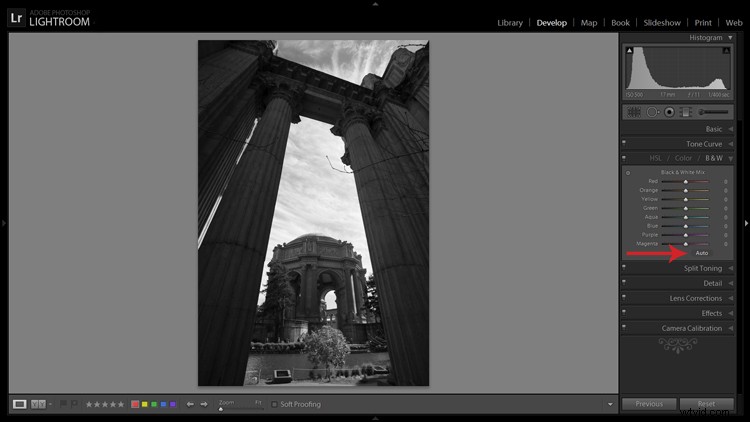
Autoボタンは、LRが適切と判断したときにトーンを調整しますが、通常はさらに編集する必要があります。
LRが自動設定で選択した設定が気に入った場合は、[編集]> [設定]に移動し、[プリセット]タブで、[自動適用]チェックボックスをオンにして、画像を白黒に変換するたびに自動的に適用できます。以下に示すように、最初に白黒に変換するときに混合します。
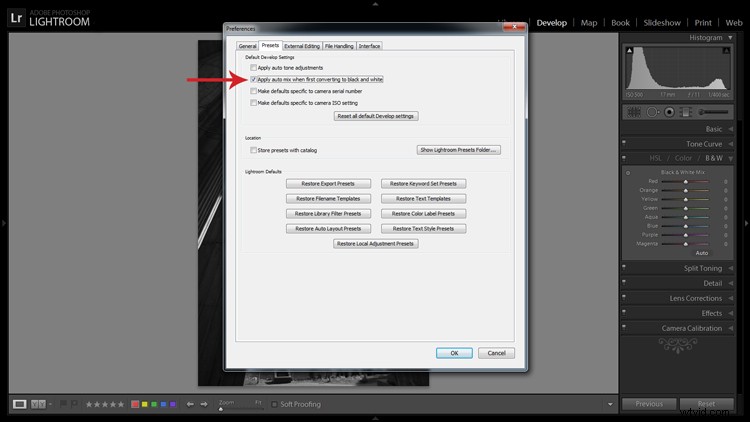
[編集]>[設定]に移動して適切なチェックボックスをオンにすることで、変換時にLRに自動白黒設定を即座に適用させることができます。
フィルター
Pandora’s Boxを開いてスライダーをあちこちにドラッグし始める前に、LRが提供する他の種類のショートカットを見てみましょう。
ナビゲーターパネル内には、便利なプリセットメニューがあります。最初の3つの選択肢は、フィルタープリセット、プリセット、トーンプリセットなどの専用の白黒プリセットメニューです。これらのメニューにある25のプリセットは非常に優れており、[自動]ボタンよりもはるかに強力なワンクリックオプションです。
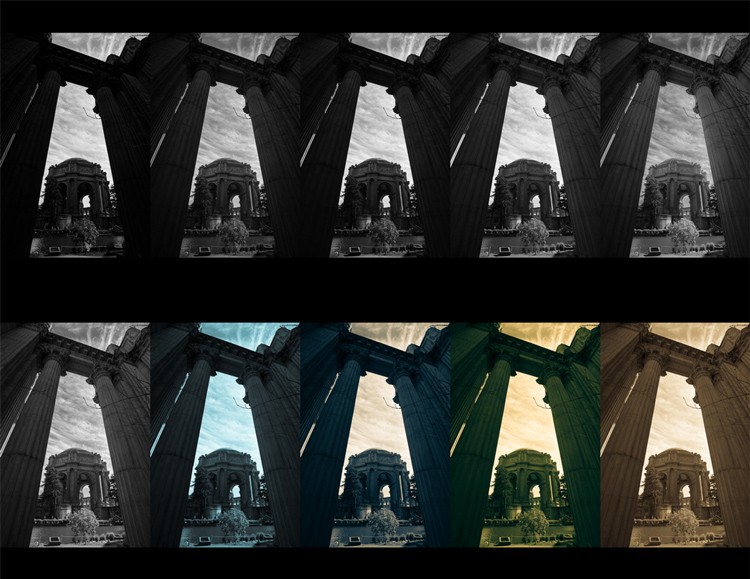
LRには25の白黒プリセットがロードされており、いくつかのクイック変換オプションを提供します。
フィルタは、編集作業で作業するための出発点としても使用できます。
基本から始める
このセクションの前に、画像を白黒に変換して処理する際の注意点を示します。色のみに影響し、グレースケール画像のトーンとコントラストにも影響するように見えるLR編集。たとえば、白黒処理で変更することはありませんが、ホワイトバランススライダーと色合いスライダーがアクティブになっており、白黒写真の色調を変更するために使用できます。
残りのスライダーは、基本パネルとトーンカーブパネルの両方で、カラー画像の場合と同じように白黒画像に対しても機能します。彩度を上げたり下げたりする色がないため、コントラストに熱心になります。また、Clarityスライダーは、白黒画像の細部を引き出すのに特に適していることがわかりました。ただし、ポートレートのしわや傷は、それが目的の外観でない限り、不親切である可能性があることに注意してください。

白黒画像の鮮明度を上げるだけで、多くのドラマを追加できます。クラリティを100%に上げる以外に、上の写真に他の編集は加えられていません。
HSL / Color / B&Wパネル
自動設定について言及したときに、これについて簡単に触れました。では、これらすべてのスライダーをいじり始めるとどうなりますか?ええと、私がその日にLRをいじくり回していたときの私のような人なら、あなたはすでに通り抜けて、無差別にスライダーをあちこちに投げ始めました。
それらが行うことは、元の画像の対応する色の明度を増減することです。元の画像は、さまざまなグレーの色合いで表されます。 LRの白黒フィルターのいずれかを既に適用している場合、これらのスライダーはゼロにされなくなる可能性があります。
個々のスライダーを調整することに加えて、トーンカーブパネルにあるものと同様のクリックアンドドラッグ(ターゲット調整)ツールもあり、それはかなり甘いです。ツールをアクティブにして、画像内の領域をクリックしてドラッグを開始すると、LRが1つのスライダーを調整するだけでなく、複数のスライダーを組み合わせて調整したいトーンを特定することに気付くでしょう。
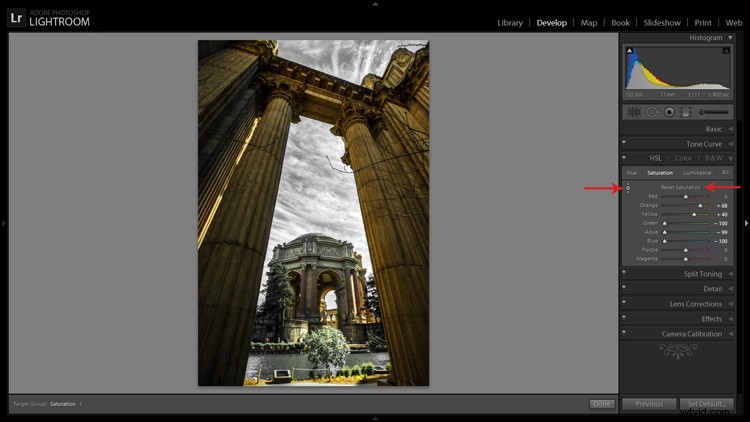
ターゲット調整ツール(左矢印)は、彩度を下げるために色を分離するのに適しています。 Altキーを押したままにすると、すべてのスライダーを一度にリセットして最初からやり直すことができます(右側の矢印)。このオプションは、LRの多くの調整パネルで使用できます。
この白黒の後処理全体に対する別のアプローチは、HSL/カラー/白黒パネルで開始することもできます。 HSLを選択し、彩度サブパネルを選択すると、8つのカラースライダーの別のセットが表示されます。
これらのスライダーは、選択的な色の効果を実現するための迅速かつ簡単な方法を提供します。まず、すべてのスライダーを-100までドラッグしてから、保持する色を追加します。また、前述のツールと同じ種類の魔法を使用するクリックアンドドラッグツールもあります。
[すべて]サブメニューを選択して、[色相]、[彩度]、[輝度]のすべてのスライダーを表示することもできます。輝度スライダーを調整すると、白黒で表示されるようになった個々の色の明るさを制御できます。
カメラキャリブレーションパネル内にあるコントロールを利用すると、同様の、しかしはるかに制限された、白黒のトーンの制御が可能になります。
分割調色
白黒画像に急進的な色合いを追加したい場合は、[分割調色]パネルが最適です。さて、過激すぎる必要はありませんが、少し色を付けると画像の雰囲気を変えることができます。
このツールを使用すると、ハイライトとシャドウの色合いの色の強度を制御し、2つのバランスを自由に調整できます。この効果を微妙に使用すると、白黒の魅力を維持しながら、写真に色のヒントを戻すことができます。
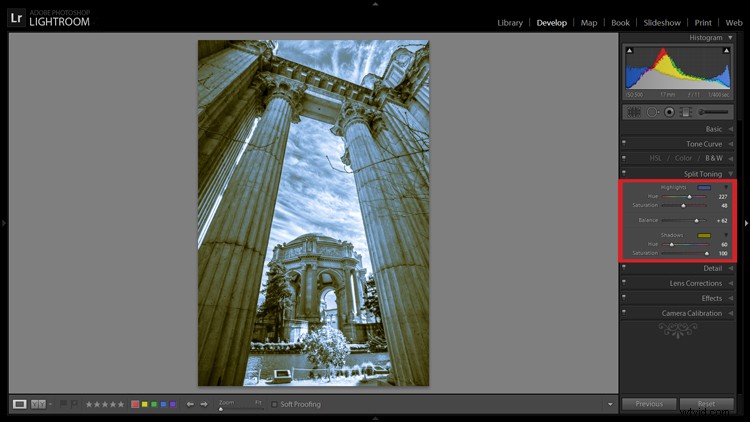
分割調色を使用すると、画像のハイライトとシャドウをさまざまな色に着色できます。
分割調色パネルでは、セピア調の効果を適用および微調整して、画像に汚れたエレガントな外観を同時に与える温かみのあるアンティークな外観を得ることができます。
この時点でおそらくお気づきかもしれませんが、LRは、大規模なグローバル調整から、目的の外観だけを引き出すための小さな調整まで、白黒画像を処理する大量の制御を提供するという非常に徹底的な仕事をします。さらに多くのオプションを提供する市場で入手可能な多数のプラグインは言うまでもなく、調整ブラシとグラデーションツールを組み合わせることで本当にクリエイティブになることを忘れないでください。
Lightroomでの白黒変換である程度の成功を収めましたか?以下のコメントで結果をアピールしてください。
